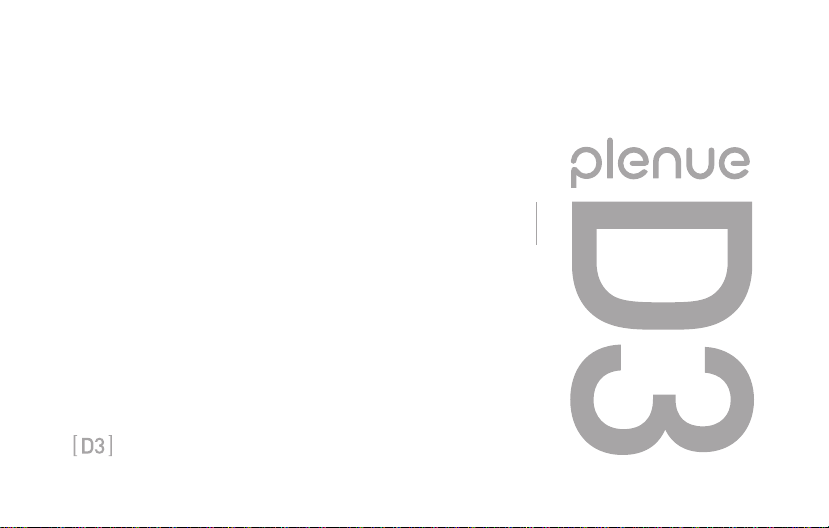
用户指南 版本. 1.1 CT
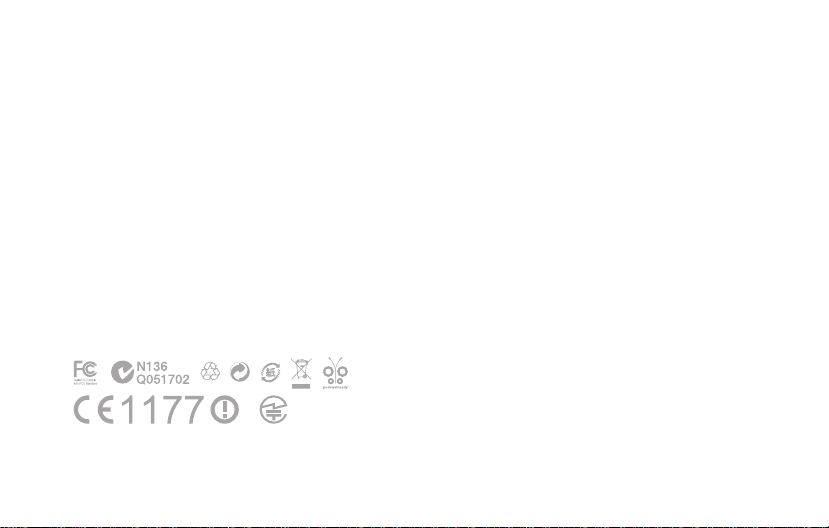
產品規若有變更恕不另行通知。
由於 Android 相容性的差異,某些應用程式可能無法安裝及正常執行。
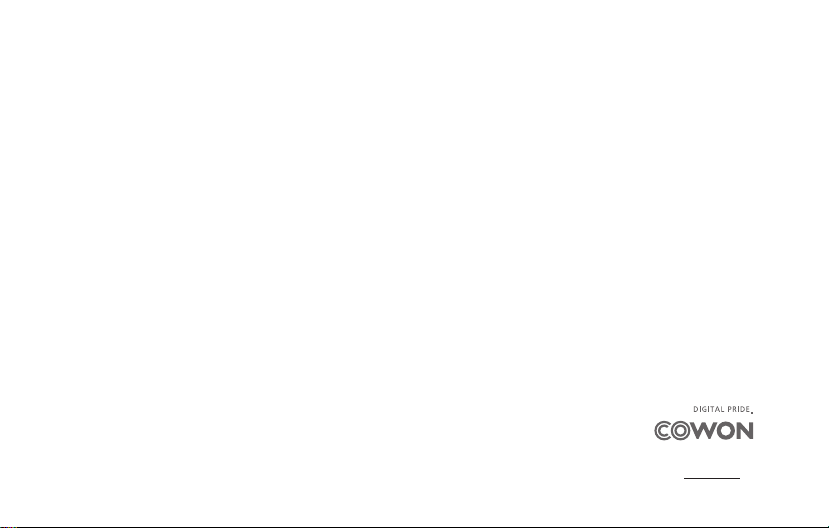
+ 專利權告知
總述
+ COWON 係 COWON SYSTEMS, Inc. 的註冊商標。
+ 本文件中的資訊所有權 COWON SYSTEMS, Inc.,法
律上嚴禁未經授權分發本手冊的任何部份。
+ COWON SYSTEMS, Inc. 遵守有關記錄、影像及遊戲
的法律規定。建議客戶也遵守相關的法律規定。
+ 請造訪我們的網站 http://www.COWON.com 並以註
冊會員的身分加入我們。
您將可獲得和享受僅向註冊會員提供的各種好處。
+ 圖例、圖表、相片和產品規格若有變更和更新,恕
不另行通。
關於 BBE
+ 本產品獲 BBE Sound, Inc (USP4638258,5510752
和 5736897) 授權生產。
+ BBE 和 BBE 圖示係 BBE Sound, Inc. 的註冊商標。
All rights reserved by COWON SYSTEMS, Inc.
COWON D3
3
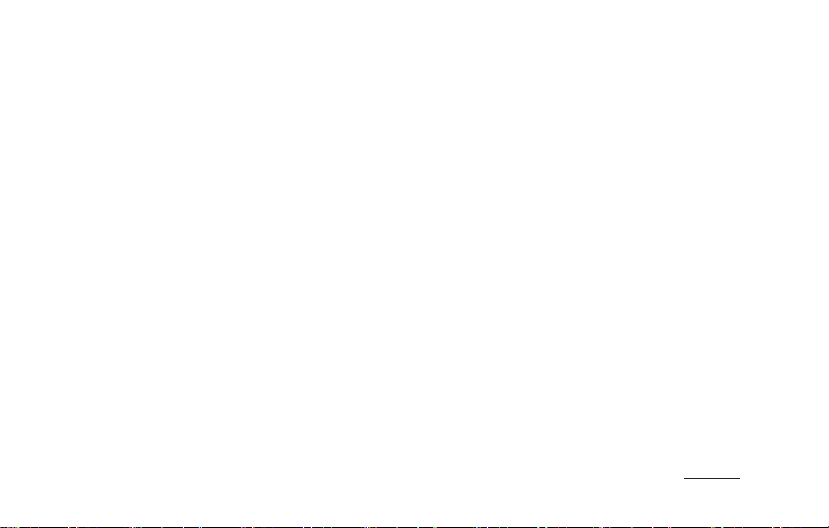
使用前須知
+ 預防措失
對於使用者使用不當及不遵守本手冊中所述的
指南而對產品造成的任何損壞或失效,COWON
概不負責。下列資訊適用於 COWON SYSTEMS,
Inc. 製造及生產的所有產品。
+ 除了本手冊中描述的用途之外,請勿將本產品用作其
他目的。
+ 處理手冊、產品包裝材料、附件等時應小心謹慎,避免
劃傷或損傷您的身體。
+ 為了您的安全起見,請不要在駕駛時觀賞播放器中儲存
的視訊、圖片和文字。在駕駛時操作播放器的其他功能
也非常危險,並且可能導致嚴重交通意外。
+ 駕車、鍛鍊或散步時佩帶耳機可能會影響駕駛、使人
聽覺模糊或妨礙辨識緊急信號、警示、通告、駛近的
車輛和他人講話。 這麼做在某些地區還有可能是不合
法的。
+ 請勿在產品表面使用清潔劑或其他化學藥品以避免脫
色。請用軟布小心擦拭玷污的部位。
+ 為避免造成播放器嚴重受損,維護時請置於以下規定
的溫度環境。
操作溫度:0℃ ~ 40 ℃
儲存溫度:-10℃ ~ 50 ℃
+ 請勿讓您的播放器暴露在水中,或長時間期將它放置在
潮濕或濕氣重的地方。若播放器由於上述潮濕情況而損
毀,此類產品故障將分類為使用者錯誤使用,並且將不
能再獲得保固服務。
+ 使用含有顯示器 (LCD、AMOLED 或觸控式面板) 或硬碟
的產品時,請格外留意,請勿以外力震動或施壓。
保固 上述原因所造成之損壞,將使產品失去保固。
+ 請勿嘗試分解播放器。分解將使所有的保固無效,而且
裝置將永久失去任何保固服務的資格。
+ 將電纜連接到您的播放器或電腦時方向要正確。不正確
連接電纜可能會損毀您的播放器或電腦。請勿彎曲電纜
或讓它被重物壓到。
+ 若在使用產品時嗅到播放器傳出燒焦的氣味或發現過
熱,請按 RESET 按鈕停止使用,然後與購買商店聯
絡。
+ 雙手潮濕時觸摸播放器可能會導致損毀和故障。只有
在抹乾雙手之後才拿取電源插頭(否則可能會發生觸電
事故)。
+ 長期在高音量(85 dB 及以上)下聆聽可能會損害您的
聽覺。
COWON D3
4
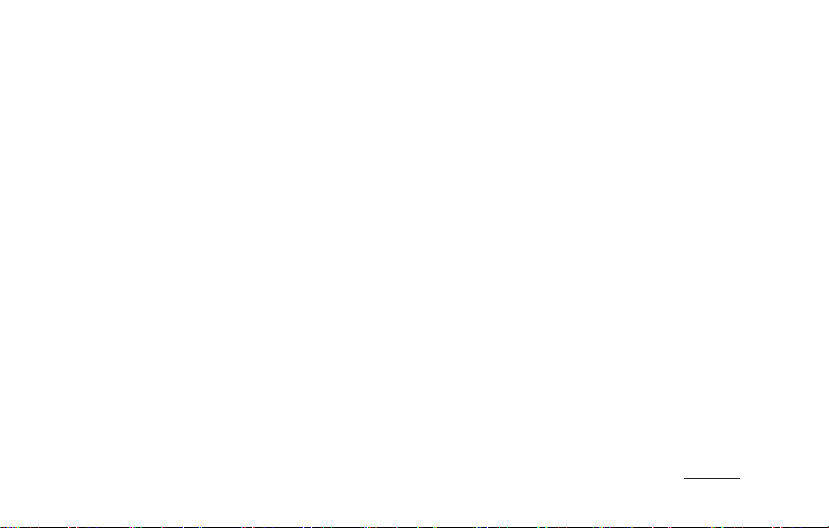
使用前須知
+ 預防措失
+ 為了保護您起見,請在光線明亮的位置使用播放器,這
樣 LCD 螢幕不會過度損傷您的眼睛。
+ 在存在很多靜電的地方使用播放器可能會導致故障。
+ 若主要將此裝置用作儲存裝置,建議在使用之前備份所
有資料。COWON SYSTEMS Inc. 對由於硬體故障造成的
任何資料丟失不承擔任何負責。
+ 所有儲存在播放器中的資料會在維修服務後被刪除。
我們的服務中心在修理播放器時不會備份檔案。請注
意,COWON SYSTEMS, Inc. 對於交托給我們進行維修之
產品的任何資料遺失不承擔任何責任。
+ 將播放器放在陰涼處,避免陽光直射,否則可能會導致
變形,損毀內部電路或 LCD 螢幕。
+ 為了您自己的安全起見,建議客戶使用 COWON
SYSTEMS, Inc. 提供的 USB 電源配接器和 USB 纜線。
+ 如果您使用的產品,配備了一個 AC電源適配器,請使
用正版充電器提供的COWON。
+ 連接到電腦時,請僅使用母板或 USB 主機卡上的 USB
埠。使用外接式 USB 集線器將不保證操作正確
(例如,鍵盤上的 USB 埠,或外接式 USB 集線器)。
+ 若要格式化內建記憶體,選取本手冊中指定的系統檔
案格式。
+ 出現閃電或雷雨時務必中斷電腦和 USB 電源配接器的
電源,以預防對使用者產生危險或火災的危險。
+ 將播放器遠離磁鐵和直接磁場,因為它們會導致故障。
+ 請勿掉落產品或讓它受到任何嚴重撞擊,這將導致故障
和/或裝置失效以及保固無效。
+ 若發現電池出現任何異常(例如膨脹),請立即按 RESET
按鈕停止使用,然後與購買商店聯絡。
+ 產品的價格會因無法預期的商業情況而波動。COWON
SYSTEMS, Inc. 沒有責任對任何價格波動作出補償。
+ 請小心,以免任何尖銳物品損傷或破壞播放器,例如
動物的牙齒。
+ 格式化卸除式磁碟時,務必使用本手冊所載明的檔案
系統。
COWON D3
5
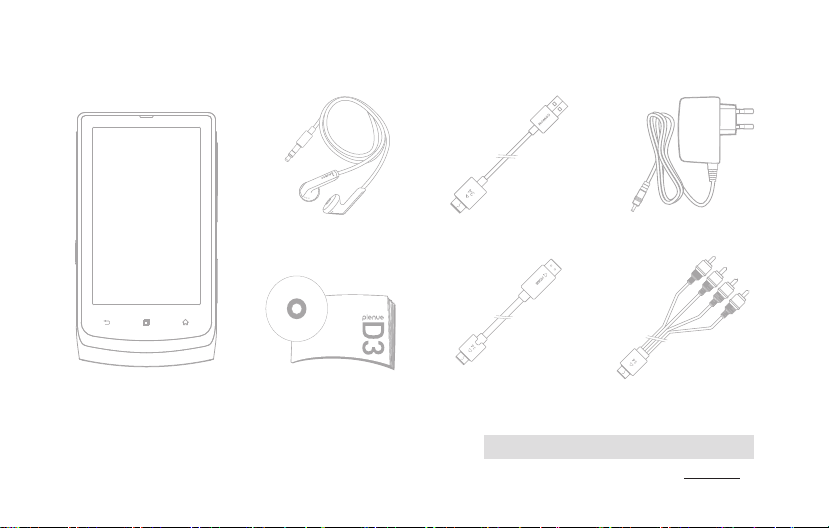
使用前須知
+ 套裝元件
COWON D3
耳機
手冊光碟、
快速入門指南
USB 纜線 變壓器
HDMI 纜線
(選購)
實際的包裝內容可能與上面的圖片有所不同。
*
AV 纜線 (複合訊號,S/PDIF)
(選購)
COWON D3
6

使用前須知
+ 各部位名稱及功能
觸控式螢幕
向前
播放/暫停
向後
電源 / 暫停
MicroSD 記憶
卡插槽
返回按鈕
功能表按鈕
首頁按鈕
耳機插孔
USB / HDMI 連接埠
增加音量 (+)
降低音量 (−)
揚聲器
* 重設
變壓器插孔
麥克風
* 「重設」只會中斷電源並不會損壞產品,或刪除任何儲存在裝置上的檔案。
COWON D3
7

使用前須知
+ 按鈕
1. 開啟/關閉電源:按住電源 / 鎖住按鈕
2. 開啟/停用鎖住:裝置開啟時,按下電源 / 鎖住按鈕即可
- 觸控螢幕將被鎖住。
- 使用鎖住按鈕鎖住觸控螢幕,可防止不小心觸碰了某個按鈕
而執行某個動作。
3. 休眠模式:進入鎖定狀態兩秒後,再按一次電源 / 鎖定按
鈕就可以鎖住裝置的螢幕狀態。在此狀態下,稍微等待幾
秒後再按下電源 / 鎖定按鈕,就可讓裝置進入休眠模式。
- 在音樂、收音機功能表中:顯示器關閉
- 在其他功能表中:休眠模式
* 建議Android用戶使用休眠模式以更快啟動, 並且耗電量也會大大減少。
+ 充電
1 2
1. 將變壓器與產品連接。 2. 連接 USB 纜線並切換到
休眠模式。
+ 與 PC 連接/從 PC 移除
1. 使用 USB 纜線將 COWON D3 與電腦連接。
2. 檢查「我的電腦」或 Windows Explorer,查看 COWON D3
是否已連接電腦。
3. 將多媒體檔案複製到 COWON D3。
4. 完成後,按一下系統匣上的
5. 下列快顯訊息出現時,按一下該訊息執行「安全地移除硬
體」程序。
6. 將顯示器上方的狀態列往下拉,並觸碰「關閉 USB 儲存裝
置」,然後再觸碰一次「關閉」。
7. 拔除連接電腦的 USB 纜線。
滑動
- 中斷 COWON D3 與電腦的連接時,請務必執行「安全地移除硬體」
程序。
- 確認快閃記憶卡有足夠的可用空間,有效運作系統。
圖示。
�
COWON D3
觸控
8

使用前須知
+ 韌體升級
* 升級韌體前,務必將裝置連接變壓器。
韌體是指內建於硬體中的軟體。韌體的升級有助於提高系統穩定
性與新增其他功能。
請注意,測試版 (非正式版本) 韌體可能會造成系統功能失靈。
如何升級韌體
1. 連線到網站 (http://www.COWON.com) 並瀏覽 SUPPORT 頁面下
載最新版韌體。
2. 使用 USB 纜線將 COWON D3 與電腦連接。
3. 將下載的檔案複製到 COWON D3 的根目錄。
4. 複製完成後,從電腦執行「安全地移除硬體」程序並觸碰裝置上
的「關閉 USB 儲存裝置」。依照下列順序進行「設定」 ▶ 「
關於 D3」 ▶ 「系統」進行更新,選擇該檔案的儲存裝置以開
始升級韌體。
5. 完成韌體升級時,請從「設定」▶「關於 D3」▶「韌體版本」
檢查已安裝的韌體版本。
您也可以透過 MicroSD 記憶卡執行韌體升級,方法是將韌體檔
*
案複製到 MicroSD 記憶卡的根目錄,並將記憶卡插入 COWON
D3 即可。
- 進行韌體升級前,請充飽播放器的電池。
- 韌體更新作業完成前,請勿關閉播放器,以免產品損壞,影響您的
保固權益。
- 進行韌體更新前,請將重要的檔案備份,因為更新過程中裝置上所儲
存的資料可能會被刪除。對於未依說明操作所造成的任何損失,COWON
概不負責。
+ 如何使用訂閱功能訂閱內容
查看 COWON D3 的「設定」 ▶ 「應用程式」 ▶ 「開發」
▶ 「USB 除錯」中 USB 除錯選項是否已取消勾選。註冊訂閱
內容網站或認證 COWON D3 的訂閱內容網站、下載 DRM 線上
課程、電影和音樂檔案時,請停用此選項。
COWON D3 的預設設定值為停用。
*
+ 如何格式化記憶卡
您可從「設定」 ▶ 「SD 卡與 D3 儲存裝置」 ▶ 「未卸載的內
部記憶卡」
建議您從裝置格式化內部記憶卡,使裝置的作業順序正確。
務必將裝置上所有的資料備份,格式化後,所有資料都將被
刪除。
▶ 「格式化內部記憶卡」來格式化內部記憶卡。
+ 媒體掃描
當您將資料輸入 COWON D3 後,就會啟動媒體掃描功能。掃描
媒體的過程中裝置將無法回應,且因資料類型和容量大小的不
同,此過程可能長達數十分鐘之久。
+ 如何安裝應用程式
將 COWON D3 連接電腦並將 APK 檔複製到 D3 的 APK 資料
夾。拔除 USB 纜線後,查看詢問是否進行安裝的快顯視窗,
然後觸碰「安裝」。
* 如需更多 USB 纜線的相關連接說明,請參閱「與 PC 連接/從 PC 移
除」一節。
COWON D3
9

拖曳
基本使用方法
+ 首頁畫面
開啟本裝置,然後將滑動
箭號往右滑動,就會出現
首頁畫面。
+ 新增與刪除首頁畫面的圖示
� �
滑動
觸控
拖動首頁畫面可切換畫
面,觸碰或滑動「滑動
到 APPS」可顯示應用程
式清單。
�
長按首頁畫面的空白區域會出現一個快顯功能表,您可使用此快顯功能表
將應用程式和小工具新增到首頁畫面。此外,您也可以透過長按 APPS 中
的某個圖示,將該應用程式或小工具新增到首頁畫面上。
觸控
長按已新增的圖示並將它拖曳到垃圾筒中可將該圖示從首頁畫面刪除。
* 刪除捷徑圖示並不會刪除應用程式清單中的應用程式。
觸控
�
拖曳
COWON D3
10

基本使用方法
+ 首頁畫面
音樂 多種音樂格式皆可使用。
影片
圖
網際網路
計算機 使用計算機計算數字。
收音機 聆聽 FM 收音機。
麥克風錄
音機
動漫 觀看網路漫畫和卡通。
文件
小畫家 繪製簡單的草圖及圖畫。
設定 按照使用者需求變更設定。
觀賞各種影片檔,最高可呈
現 1080p 高畫質效果。
瀏覽照片並按相簿分類喜愛
的照片。
連線網際網路瀏覽器並搜
尋網站。
使用麥克風進行錄音。
按照個人需求來設定及讀
取文件。
+ 復原模式
D3 出現下列嚴重徵狀時,請使用裝置的復原模式來還原裝置。
- 當裝置無法執行系統更新時。
- 當裝置需要重新安裝韌體才能解決系統錯誤時。
使用復原模式前,建議您嘗試使用「開啟/關閉電源」或「重設」按鈕。
*
此模式是在萬不得已的情況下才使用。
如何使用復原模式
1. 按住播放 / 暫停按鈕時開啟裝置。
2. 如右圖所視,您必須一直按住播放 / 暫停按鈕,直到裝置進入復
原模式為止。
3. 從步驟 2 中,按住首頁按鈕並查看畫面上是否出現下面四個功能表。
使用音量 (+/−) 按鈕可選擇其中一個功能表,按住播放 / 暫停按鈕
可執行所選的功能表。
1 reboot system now 完成「復原模式」作業時,請重新啟動裝置。
2 apply sdcard:update.zip 使用 SD 卡上的 "/sdcard/sd/update.zip" 開始更新。
3 apply nand:update.zip 使用 NAND 上的 "/sdcard/update.zip" 開始更新。
4 re-install current version
若使用編號 2、3、4 的功能表時沒有檔案,就會出現錯誤訊息而不會開始進行安裝。
*
4. 使用編號 3 的功能表時,完成安裝後同一個功能表會再出現。 接著選擇 "reboot system
now",然後查看韌體的更新版本。
使用「OTA 套件」時,請在更新完成後將 update.zip 檔備份到內部儲存裝
置。 這個功能表會使用之前備份的檔案進行更新。
COWON D3
11

其他功能
+ 規格
容量 8GB/16GB/32GB (快閃記憶卡,NTFS 檔案系統) *
顯示器 AMOLED 3.7 英吋 (800x480),電容式觸控螢幕
尺寸及重量 64.2(寬) x 116.4(高) x 11.8(厚) 公釐 / 120 公克
首頁、功能表、返回、電源 / 鎖住、播放 / 暫停、往前、往後、音量
按鈕
l +、音量l -
顏色 黑色 / 紫色
電池 內建式可充電鋰聚合物電池
播放時間 音樂:最長可達 21 小時 / 影像:最長可達 10 小時 **
電源
電池充電 變壓器:3.5 小時
CPU Pentium III 500Mhz 或更高等級
系統需求
作業系統 Windows7 / Vista / XP / 2000:支援所有功能
USB 連接埠 建議使用 USB 2.0 High Speed (高速傳輸)
作業系統 Android
ETC 內建喇叭、麥克風、MicroSD 記憶卡插槽、重力感應器
頻率範圍 20Hz~20,000Hz
最大輸出功率 左聲道 29mW + 右聲道 29mW (含 16
音效
訊號雜訊比 95dB
檔案格式
音效解碼
歌詞 LDB
JetEffect 3.0
MP3/2/1、WMA、OGG、WAV、ASF、FLAC、APE、M4A
MPEG1 Layer 1/2/3、WMA、OGG
Vorbis、PCM、FLAC、Monkey’s Audio
39 組預設 (35組預設 + 4組使用者預設)
音質 5 段式等化器與 EQ 濾波器
BBE+ BBE、Mach3Bass、3D Surround、MP Enhance
特殊效果 立體聲增強、回音
Ω 耳機)
檔案格式 AVI、WMV、ASF、MP4、MKV、MPG、DAT、TS、TP、TRP、3GP
影像解碼 DivX、Xvid、H.264、WMV 9/8/7、MPEG1 ***
影像解析度 最大 1920x1080 ***
影像
音效解碼 MPEG1 Layer 1/2/3、WMA、OGG Vorbis、PCM、FLAC ***
彩色字幕 SMI、SMIL、SRT、SUB (文字形式)
多聲道 播放多聲道曲目
HDMI
AV 輸出
相片瀏覽
程式
文件檢視器 支援 TXT (無檔案大小限制)
FM 收音機 頻率範圍 87.5~108 MHz (KR、US、EU), 76~90 MHz (JP)
錄製 麥克風 / FM 收音機
藍牙 Bluetooth 2.1 + EDR,A2DP / AVRCP / OPP ****
無線區域
網路
* 由於系統檔案的可用儲存空間不同,實際可用的儲存容量可能有所
不同。 FAT32 檔案系統僅適用於 MicroSD 卡。
** 播放時間是以公司自行測試的結果為標準,實際的播放時間可能有
所差異。
*** 最大解析度視裝設的解碼器不同而定,即使同一個解碼器,其最大
解析度根據編碼選項的不同仍會有差異。
**** FM 收音機不支援藍牙。未經認證的藍牙耳機、接收器等,可能與
本產品不相容。
***** 此功能可在啟用無線網際網路存取功能的 Wi-Fi 路由器涵蓋範圍
中使用。
格式:NTSC / PAL
複合訊號
音效:S/PDIF,立體聲
JPG、PNG、GIF、BMP
無線區域網路 IEEE 802.11 b/g *****
COWON D3
12

其他
+ 使用 COWON MediaCenter — JetAudio 轉換檔案
1. 安裝後執行 COWON MediaCenter - JetAudio。
2. 按一下右上角中的「轉換」按鈕。
從下拉式功能表中,選取「轉換視訊」。
3. 若出現視訊轉換視窗,請選擇「Add File」來開啟要轉換
的視訊檔案。
4. 確認目錄上的視訊檔案。
5. 確認完要儲存的目錄及預設後,按右上端的「Start」就
可開始轉換。
COWON D3
13

其他
+ 使用 COWON MediaCenter — JetAudio 轉換檔案
- 在產品上無法正常播放的影片檔案可能需要透過 COWON
MediaCenter - JetAudio 轉換。在轉換之前,請先確定
影片檔案可以在電腦上正常播放。
- 如果檔案在轉換前已經損壞,即使轉換程序成功完成,該
檔案可能也無法在 COWON D3上正常使用。
- 轉換時間可能會因電腦效能、來源檔案大小和轉碼器類
型而異。
- 若按一下「預覽」,無需儲存便能夠確認轉換畫面。
- 若要同時轉換字幕或更改設定,請按一下「Options」。
- 字幕檔案 (.smi) 的標題和位置必須與源影片檔案的標
題和位置相同。
COWON D3
14

+ 故障排除
+ 讀完本手冊後我還是有些地方不懂。
COWON 網站 (www.COWON.com) 為 COWON 產品使用者支援
提供 FAQ (Frequently Asked Questions/常見問題)。強
烈建議使用者前往網站,詳閱關於產品使用及韌體升級的
進一步資訊。若是有個別問題,請在線上與我們連絡,我
們會盡力助您解決問題。
+ 我想要將裝置設定為原廠預設值。
您可按「設定」–「隱私權」–「原廠資料重設」–「重
設 D3」將裝置設為原廠預設值。
+ 播放器無法啟動
如果已完全耗盡電量,請在開始使用播放器前先替電池充
電。充電所需的時間將視已使用電量而定。如果播放器完
全沒有反應,請按下重置)按鈕。
提醒您,使用重置功能只會切斷電源,而不會損壞產品或
刪除儲存在裝置上的任何檔案。
+ 觸控板及按鈕感應不良。
查看裝置是否已「鎖定」。
+ 我聽不見任何聲音。
檢查音量是否設定為「0」。檢查播放器內是否有任何可
讀的檔案。如果播放器內沒有檔案,您當然不會聽到任何
聲音。請注意毀損的檔案會導致雜音或播放時斷斷續續。
確認耳機連接正常。耳機插孔不乾淨可能會導致雜音出現。
+ 我儲存的檔案沒有出現在清單中。
每個模式只會顯示一個可播放的清單。若想尋找更多存放
在其他資料夾的可播放檔案,觸碰此功能表按鈕會出現功
能表快顯視窗,然後再觸碰「清單」及「資料夾」。
+ 音樂模式沒有顯示相簿影像。
為了顯示相簿影像,影像必須儲存在音樂檔案的 ID3 索引
標籤中。您可以使用 COWON MediaCenter - JetAudio 編
輯 ID3 索引標籤。與相關音樂檔案同名的 JPG 影像檔案
應該儲存在播放器內。您可以將命名為「cover.jpg」的
JPG 影像檔案儲存在相關檔案夾內。
+ 影像無法播放。
請檢查 COWON 裝置是否可支援該類型影像檔。
無法在產品上正常播放的電影檔案或許需要使用 COWON
MediaCenter- JetAudio 轉換格式。
+ FM 收音機無法運作。
產品的耳機與 FM 收音機天線的功能相同。將耳機線拉
直,收音機收訊會比較好。在 FM 收音機傳送被擋住的位
置,FM 收音機訊號可能會很微弱。如果 FM 收音機在收訊
良好的地方無法運作,請與我們的服務中心聯絡。
COWON D3
15

+ 故障排除
+ 我所錄製的檔案有太多雜音。
本產品使用超小內部麥克風,所以在錄音期間可能很容易
收到雜音。錄音期間請勿以任何東西蓋住麥克風。
+ 顯示器上的字元無法正常顯示。
在「設定」–「語言和鍵盤」–「選擇位置」中再次設定
您想使用的語言。如果問題還在,請從 www.COWON.com 下
載最新的韌體版本,然後將它套用到裝置中。
+ 與電腦連線時,電腦無法辨識播放器。
試試看背面的重設按鈕。如果您常常遇到連線中斷或不穩定
的連線,將播放器直接連接至電腦的 USB 埠,而非連接至
另外的 USB 集線器。因為 COWON 產品使用主電力系統的
USB 連線,不穩定的電源供應可能會導致連線失敗。
+ 播放器的記憶體容量小於或和規格不同。
「設定」–「SD 卡與 D3 儲存裝置」設定中顯示的可用空
間與總空間可能因記憶卡製造商而有不同。由於某些記憶
體空間必須提供作為系統操作空間使用,因此實際的容量
會比原來的容量少。
+ 記憶體容量已滿時,播放器無法正常播放。
如欲讓播放器正常運作,快閃記憶體中必須有足夠的空間
用來儲存設定值與其他系統檔案。
COWON D3
16

+ 電池更換 + 產品處理
充電電池的充電週期是有限的,這將需要替換由於充電電池
容量削弱。
在COWON產品內的充電電池,只能由COWON官方服務中心替換。
請聯繫COWON官方服務中心batteryreplace@cowon.com提供更
多的資料。
COWON產品含有內置的可充電電池,並必須與家庭廢物分開處
理。處理的產品由於電池在產品內部,不正當處理可能會導
致廢物污染環境。處置電子廢物和廢棄電池是要遵守當地法
規/指導。請聯繫當地政府指定的地點或指導處置電子廢物和
廢棄電池中心。
COWON D3
17


